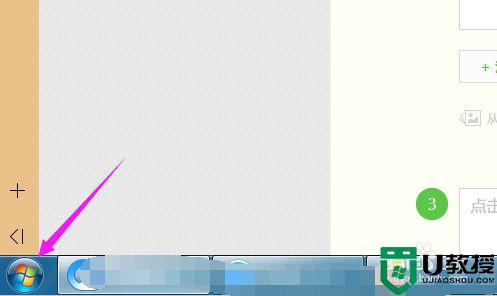Win10家庭版怎么关闭更新系统?Win10家庭版关闭更新系统教程
时间:2023-09-17作者:bianji
Win10家庭版关闭更新系统教程:
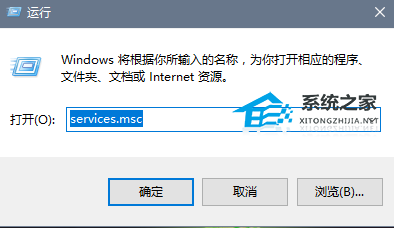
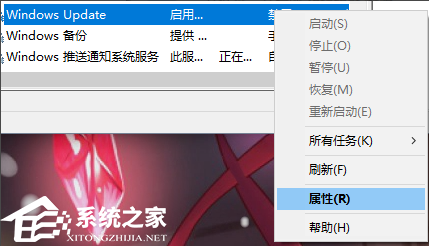
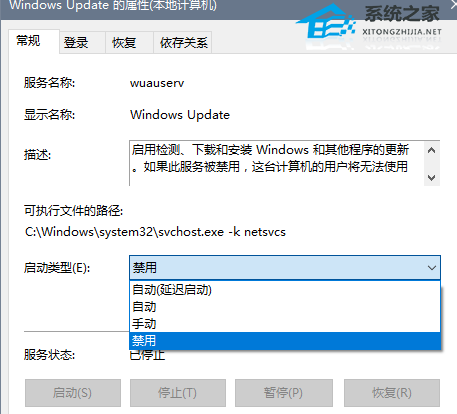

1. 按Windows键+R键打开运行,输入”services.msc“打开服务。
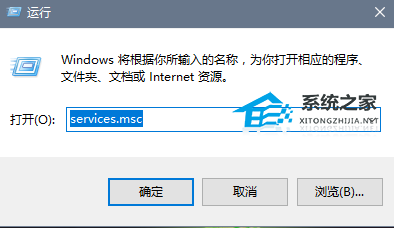
2. 找到“Windows Update”选项,右键选择【属性】。
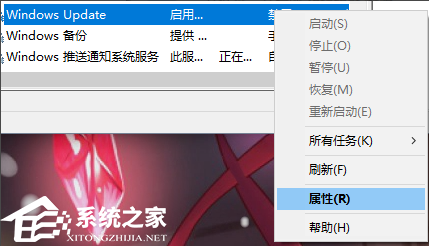
3. 将Windows Update的启动类型修改为【禁用】。
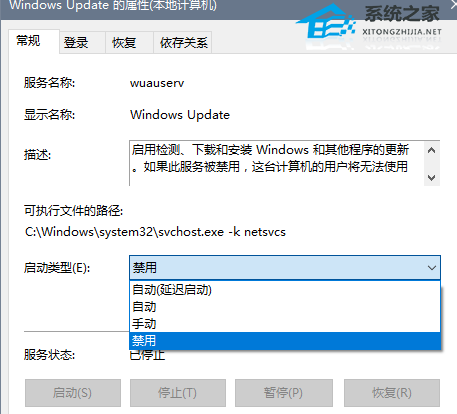
4. 点击恢复,将“第一次失败”改为“无操作”。

5. 最后点击确定,这样就能彻底将自动更新禁用了。